Adobe Acrobat Pro DC 評論:2022 年還值得嗎?

Adobe Acrobat Pro DC
總結
Adobe Acrobat Pro DC 是行業標準 PDF編輯軟件 由發明格式的公司創建。 它專為那些需要最全面的功能集並願意致力於學習該程序如何工作的人而設計。
所有這些能力都是有代價的:訂閱費用至少為每年 179.88 美元。 但對於需要最強大編輯器的專業人士來說,Acrobat DC 仍然是最佳選擇。 如果您已訂閱 Adobe Creative Cloud,則包括 Acrobat DC。
如果您更喜歡易於使用的編輯器, PDF筆 及 PDFelement 既直觀又實惠,我推薦它們。 如果您的需求非常簡單,Apple 的 Preview 可能會滿足您的一切需求。
我喜歡什麼:具有您需要的所有功能的強大應用程序。 比我預期的更容易使用。 許多安全和隱私功能。 Document Cloud 使共享、跟踪和協作變得容易。
我不喜歡什麼:字體並不總是正確匹配。 額外的文本框有時會使編輯變得困難
Adobe Acrobat Pro 有什麼好處?
Acrobat Pro DC 是 Adobe 的 PDF 編輯器。 它可用於創建、編輯和共享 PDF 文檔。 Adobe 於 1991 年發明了 PDF 格式,其願景是將紙質文檔轉換為數字文件,因此您會期望他們的 PDF 軟件是一流的。
DC 代表 Document Cloud,這是 Adobe 於 2022 年推出的一種在線文檔存儲解決方案,用於促進 PDF 文檔的協作、共享信息和簽署官方文檔。
標準版和專業版有什麼區別?
Adobe Acrobat DC 有兩種版本:標準版和專業版。 在這篇評論中,我們將重點放在 Pro 版本上。
標準版具有 Pro 的大部分功能,但以下除外:
- 對 Microsoft Office 2016 for Mac 的最新支持
- 將紙張掃描為 PDF
- 比較 PDF 的兩個版本
- 大聲朗讀 PDF。
對於許多人來說,標準版將是他們所需要的。
Adobe Acrobat Pro 是免費的嗎?
不,它不是免費的,儘管著名的 Adobe Acrobat Reader 是免費的。 提供 XNUMX 天的全功能試用版,因此您可以在付款前全面測試該程序。
試用完成後,使用屏幕左下方的“購買”按鈕。 與所有 Adobe 應用程序一樣,Acrobat Pro 是基於訂閱的,因此您不能直接購買該程序
Adobe Acrobat Pro 多少錢?
有許多訂閱選項可用,每個選項都包含對 Document Cloud 的訂閱。 (您也可以在沒有訂閱的情況下在 Amazon 上購買該產品,但您無法訪問 Document Cloud。)
Acrobat DC 專業版
- 每月 14.99 美元,承諾一年
- 每月 24.99 美元,無需承諾
- 在 Amazon 上一次性購買 Mac 和 Windows(不含 Document Cloud)
Acrobat DC 標準
- 每月 12.99 美元,承諾一年
- 每月 22.99 美元,無需承諾
- 在 Amazon 上一次性購買 Windows(無 Document Cloud)——目前不適用於 Mac
如果您將持續使用該應用程序,您將通過一年的承諾節省大量現金。 如果您已經訂閱了完整的 Adobe 軟件包,那麼您已經可以訪問 Acrobat DC。
目錄
為什麼相信我的這篇評論?
我的名字是阿德里安嘗試。 我從 1988 年開始使用電腦,從 2009 年開始全職使用 Mac。為了實現無紙化,我從辦公室裡的大量文書工作中創建了數千個 PDF。 我還廣泛使用 PDF 文件作為電子書、用戶手冊和參考資料。
自從 90 年代初發布以來,我一直在使用免費的 Acrobat Reader,並且我看到印刷廠使用 Adobe 的 PDF 編輯器執行魔術,在幾秒鐘內將培訓手冊從 A4 頁面變成 A5 小冊子。 我沒有親自使用該應用程序,因此我下載了演示版本並對其進行了徹底測試。
我發現了什麼? 上面摘要框中的內容將使您對我的發現和結論有一個很好的了解。 繼續閱讀有關我喜歡和不喜歡 Adobe Acrobat Pro DC 的所有內容的詳細信息。
Adobe Acrobat Pro 評論:對您有什麼好處?
由於 Adobe Acrobat 是關於創建、修改和共享 PDF 文檔的,因此我將通過將其放入以下五個部分來列出其所有功能。 下面的屏幕截圖來自 Mac 版本的 Acrobat,但 Windows 版本應該看起來相似。 在每個小節中,我將首先探索該應用程序提供的內容,然後分享我的個人觀點。
1. 創建 PDF 文檔
Adobe Acrobat Pro DC 提供了多種創建 PDF 的方法。 單擊“創建 PDF”圖標後,您會看到一系列選項,包括空白頁,您可以在其中在 Acrobat 中手動創建文件。
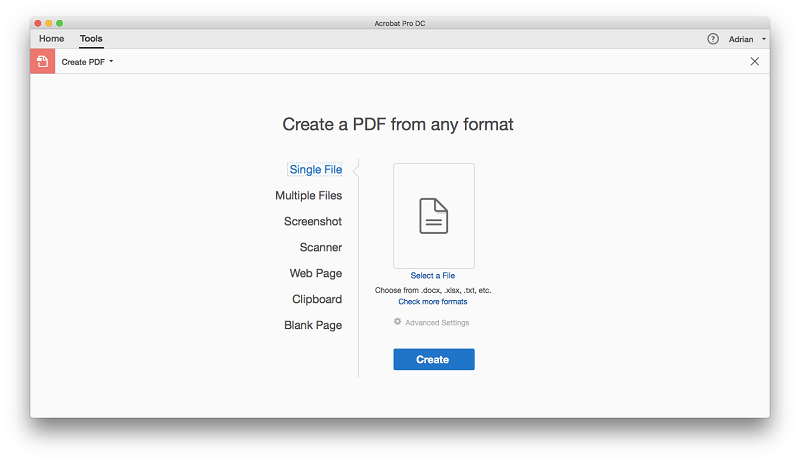
從那裡您可以單擊右側面板中的編輯 PDF 以將文本和圖像添加到文檔中。
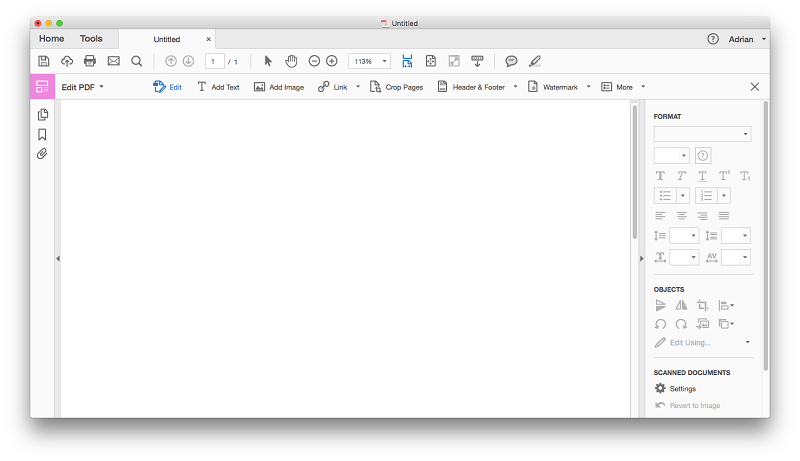
但是,您可以使用您已經熟悉的應用程序(例如 Microsoft Word)來創建文檔,然後將其轉換為 PDF,而不是使用 Acrobat DC 創建 PDF。 這可以通過單個或多個 Microsoft 或 Adobe 文檔或網頁(甚至整個站點)來完成。
如果這還不夠,您可以掃描紙質文檔,從不受支持的應用程序中截取文檔,然後從剪貼板的內容創建 PDF。 將 Word 文檔轉換為 PDF 時,表格、字體和頁面佈局都將保留。
從網站創建 PDF 非常簡單。 只需輸入站點的 URL,指定是否只需要頁面、指定數量的級別或整個站點,其餘的工作由 Acrobat 完成。
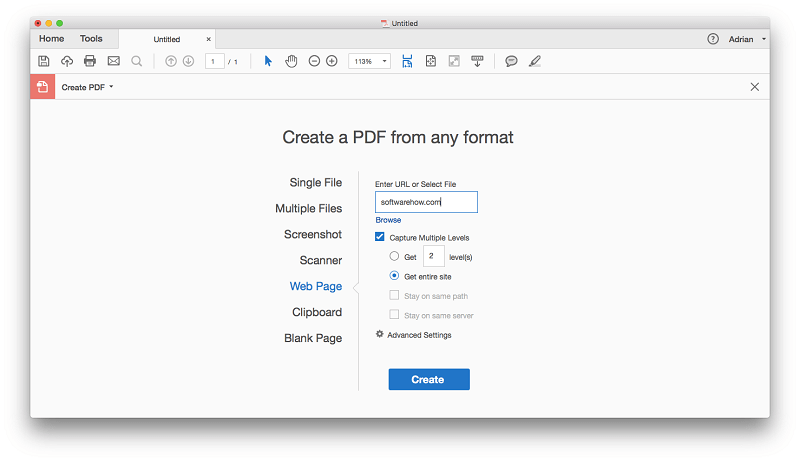
整個網站都放在一個 PDF 中。 為每個網頁自動創建鏈接、視頻播放和書籤。 我在 TechFewer 網站上試過這個。 大多數 PDF 看起來都很棒,但在少數情況下,文本不適合併且圖像重疊。
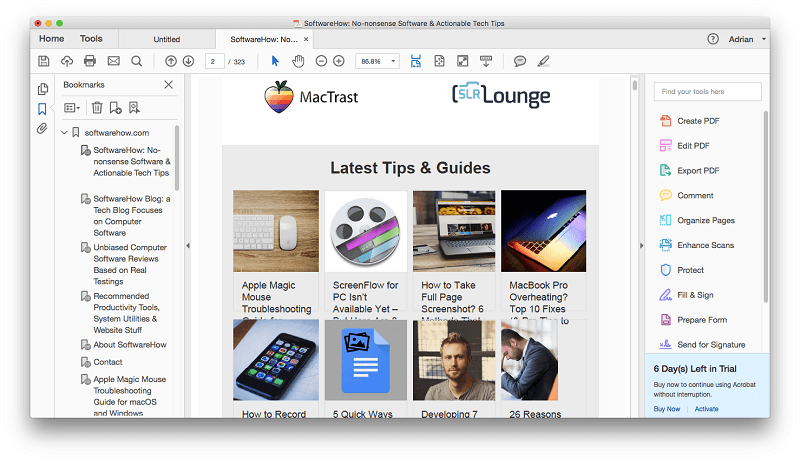
在處理掃描的紙質文檔時,Acrobat 的光學字符識別非常出色。 不僅可以識別文本,還可以使用正確的字體,即使應用程序必須從頭開始自動創建字體。
我個人的看法: Adobe 提供了多種創建 PDF 的方法。 這個過程很簡單,而且通常結果都很好。
2. 創建、填寫和簽署交互式 PDF 表單
表單是經營業務的重要組成部分,Acrobat 可以創建 PDF 表單以打印到紙上或以數字方式填寫。 您可以從頭開始創建表單,或導入使用其他程序創建的現有表單。 Acrobat DC 的準備表格功能可將 Word、Excel、PDF 或掃描的表格轉換為可填寫的 PDF 表格。
為了測試這個功能,我下載了一個車輛登記表(只是一個無法在線填寫的普通 PDF 表格),Acrobat 自動將其轉換為可填寫的表格。
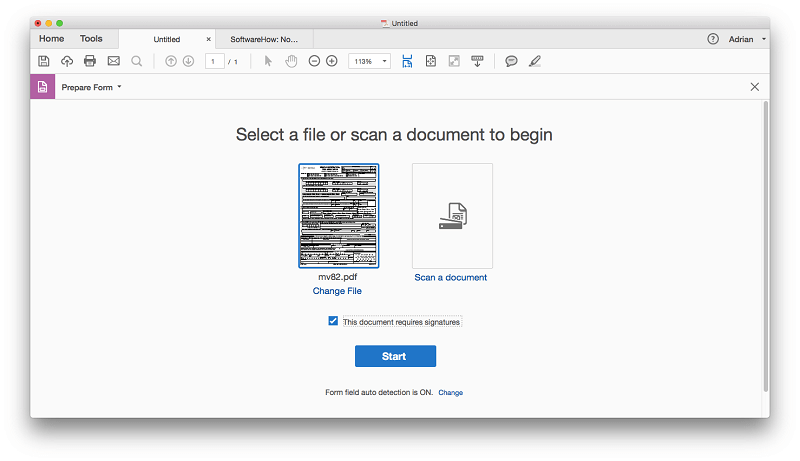
所有字段都被自動識別。
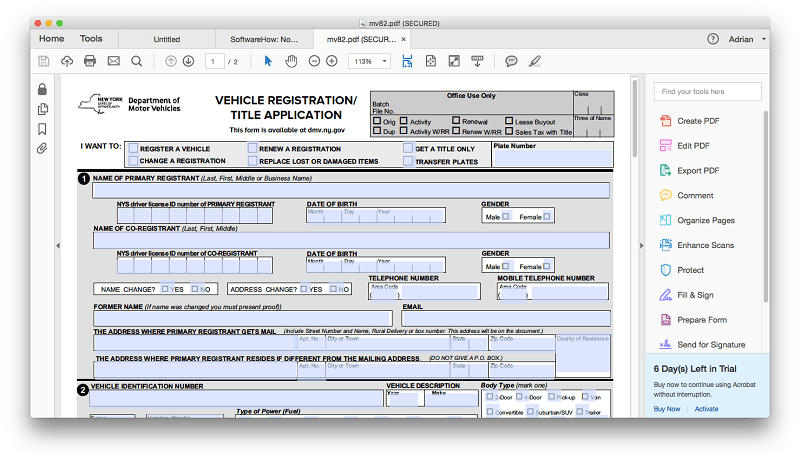
雜技演員的 填寫並簽名 功能允許您使用該應用程序填寫帶有簽名的表格,並且 發送簽名 功能允許您發送表格,以便其他人可以簽名並跟踪結果。 這很容易學習 如何簽署 PDF,這將大大提高您的效率。
我個人的看法: Acrobat DC 從現有文檔創建可填寫表單的速度給我留下了深刻的印象。 大多數企業使用表格,並允許在智能手機、平板電腦和筆記本電腦上填寫表格,這樣既方便又省時。
3. 編輯和標記您的 PDF 文檔
編輯現有 PDF 的功能非常有用,無論是糾正錯誤、更新已更改的詳細信息還是包含補充信息。 編輯 PDF 功能允許您更改 PDF 文檔中的文本和圖像。 顯示文本框和圖像邊框,並且可以在頁面周圍移動。
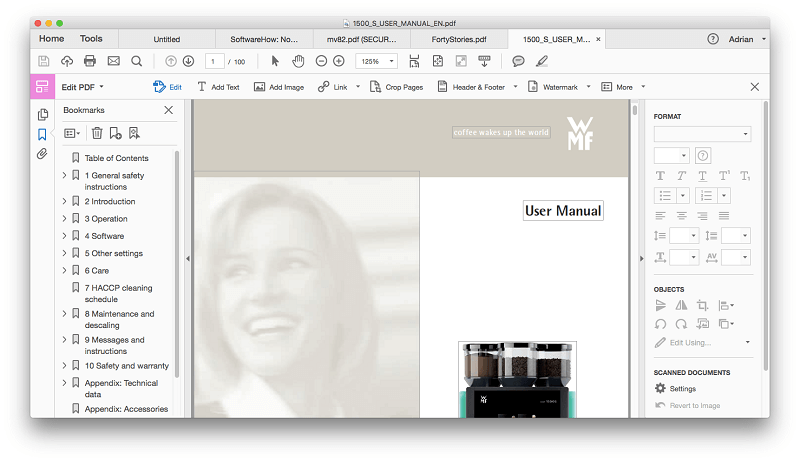
為了嘗試這個功能,我下載了一本咖啡機手冊,裡面有很多照片和文字。 編輯文本時,應用程序會嘗試匹配原始字體。 這並不總是對我有用。 在這裡,我重複了“手動”一詞,以使字體差異一目了然。
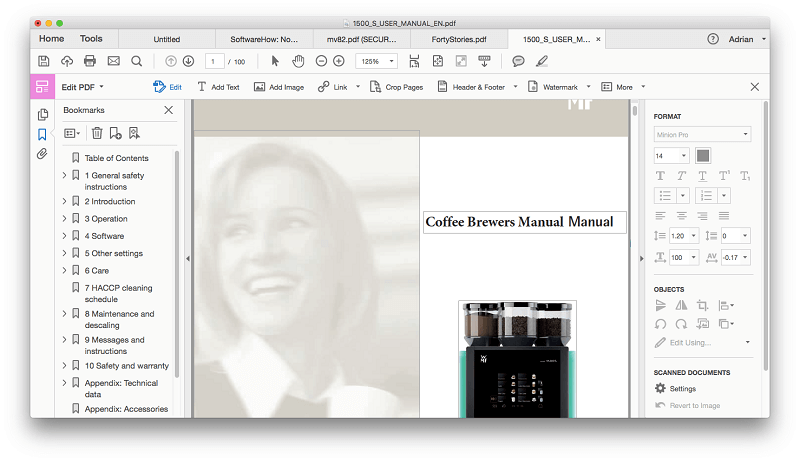
在文本框中添加了文本流,但噹噹前頁面已滿時不會自動移動到下一頁。 作為第二個測試,我下載了一本 PDF 短篇小說書。 這次字體完美匹配。
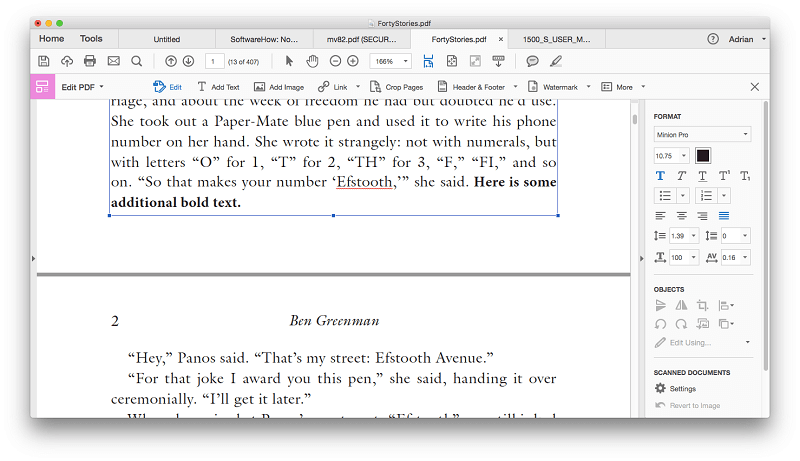
我並不總是覺得編輯很容易。 請注意以下咖啡機手冊截圖中的“重要”一詞。 這些額外的文本框使這個詞很難編輯。
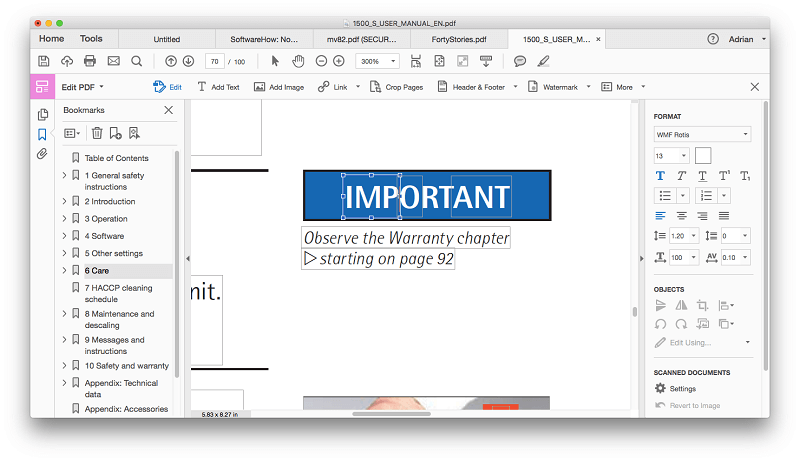
除了編輯文本和圖像外,您還可以使用 Acrobat DC 對文檔進行大規模組織。 頁面縮略圖使使用拖放重新排列文檔頁面變得簡單。
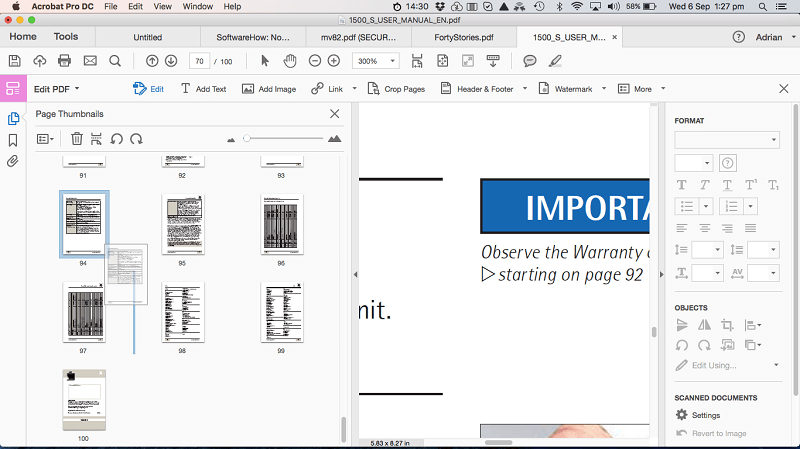
可以從右鍵菜單中插入和刪除頁面。
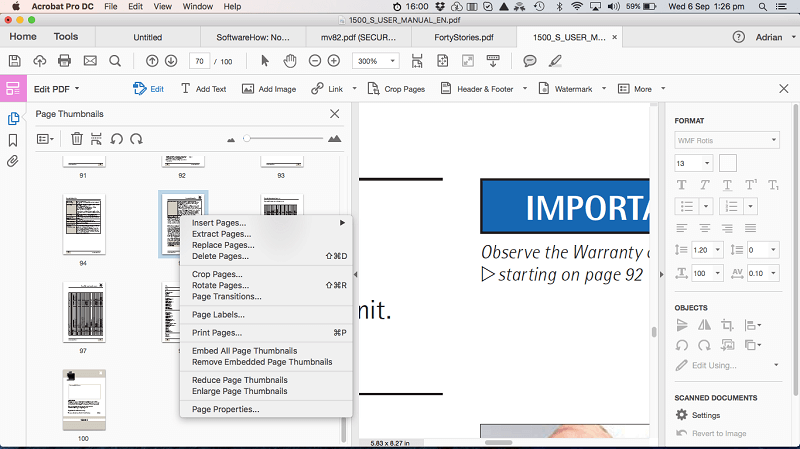
還有一個 組織頁面 視圖以促進這一點。
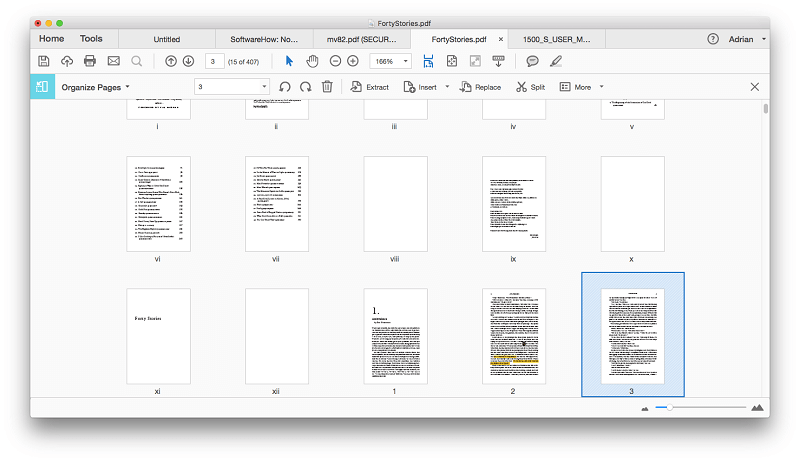
除了實際編輯文檔外,在協作或學習時標記 PDF 也很方便。 Acrobat 在工具欄的末尾包含一個直觀的便箋和熒光筆工具。
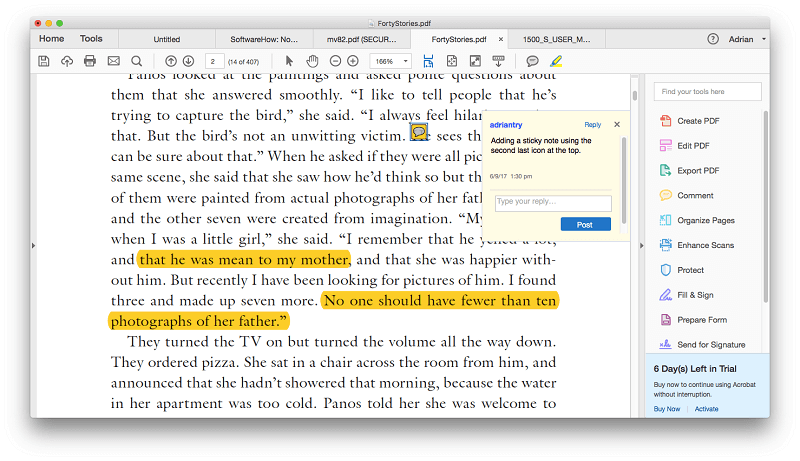
我個人的看法: Adobe Acrobat DC 使編輯和標記 PDF 變得輕而易舉。 在大多數情況下,原始字體完美匹配,儘管在我的一項測試中失敗了。 在某些情況下,額外的文本框可能會使編輯過程複雜化,並且在將文本添加到一頁時,內容不會自動流到下一頁。 考慮對原始源文檔(如 Microsoft Word)進行複雜或廣泛的編輯,然後再次將其轉換為 PDF。
PDF 可以導出為可編輯的文檔類型,包括 Microsoft Word、Excel 和 PowerPoint。 導出功能已得到改進,因此它應該比以前版本的 Acrobat 工作得更好。
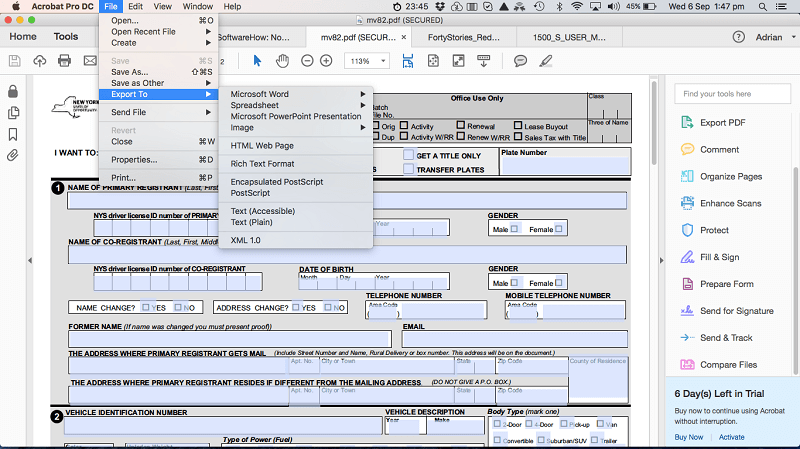
但是這個功能仍然不完美。 我們包含大量圖像和文本框的複雜咖啡機手冊在導出時看起來不太正確。
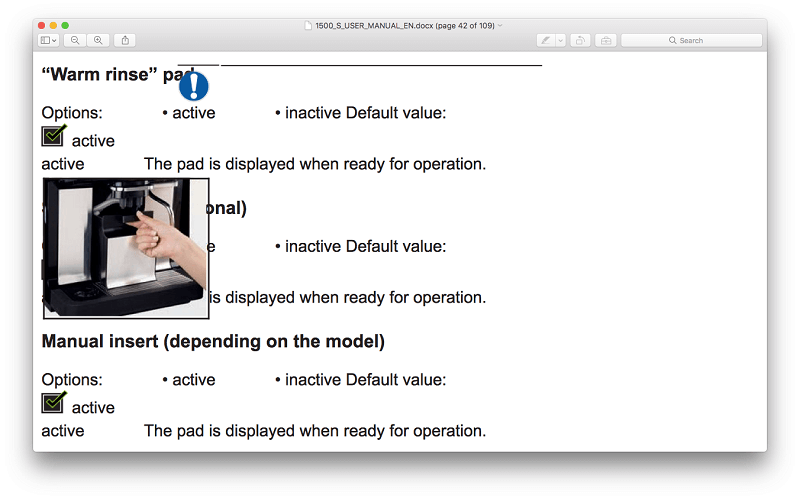
但是我們的短篇小說集看起來很完美。
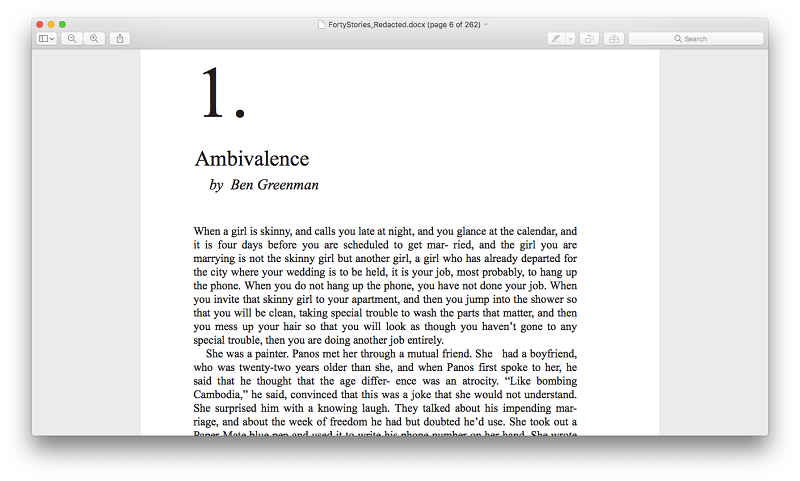
PDF 可以使用 Document Cloud 與其他人共享 發送和跟踪 功能。
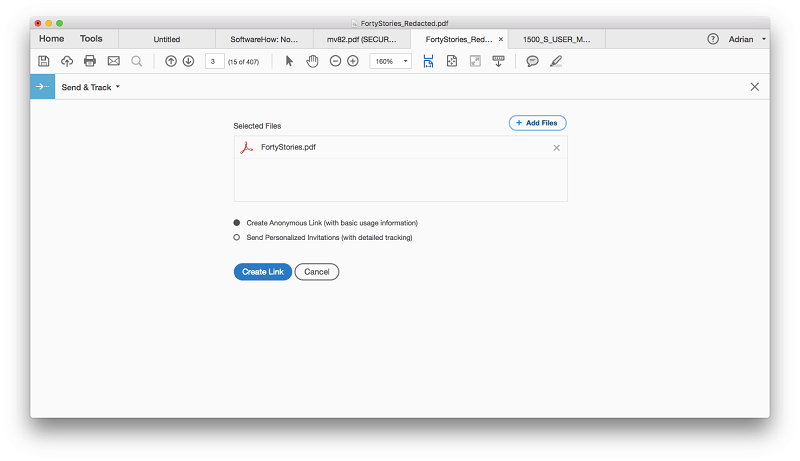
據 MacWorld 的 Alan Stafford 評論,Document Cloud 於 2022 年推出: “Adobe 沒有在其 Creative Cloud 訂閱服務中加入新功能,而是在 Mac 上推出了一種名為 Document Cloud(簡稱 DC)的新雲,這是一種以 Acrobat 為界面的文檔管理和文檔簽名服務, iPad 和 iPhone。”
以這種方式共享文檔對企業來說非常方便。 您無需將大的 PDF 附加到電子郵件中,只需包含一個可下載的鏈接。 這消除了電子郵件的文件限制。
我個人的看法: 將 PDF 導出為可編輯文件格式的能力確實打開了您的選擇,並允許您以其他方式無法實現的方式重新利用這些文檔。 Adobe 的新 Document Cloud 允許您輕鬆共享和跟踪 PDF,這在等待填寫或簽署表格時尤其重要。
5. 保護 PDF 的隱私和安全
數字安全每年都變得越來越重要。 Acrobat 的 Protect 工具為您提供了多種保護 PDF 文檔的方法:您可以使用證書或密碼加密文檔、限制編輯、永久刪除文檔中隱藏的信息(使其無法恢復)等等.
編輯是與第三方共享文檔時保護敏感信息的常用方法。 我看不出如何用 Acrobat DC 做到這一點,所以求助於谷歌。
編修 默認情況下,工具不顯示在右窗格中。 我發現你可以搜索它。 這讓我想知道有多少其他功能是這樣隱藏的。
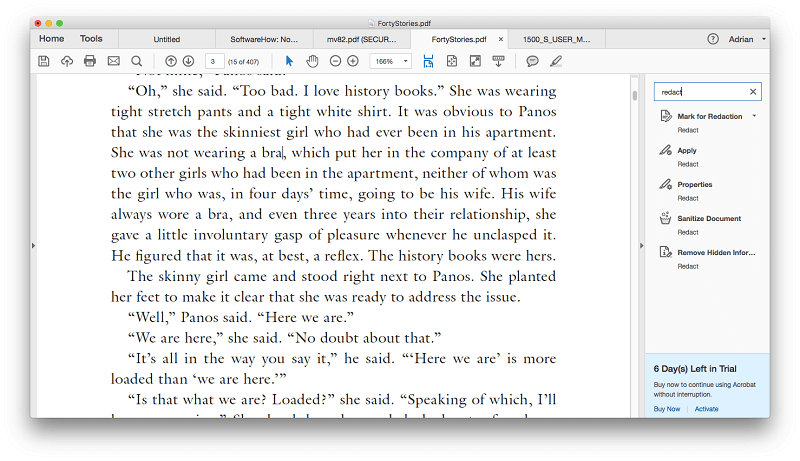
編輯分兩個步驟進行。 首先,您標記為編輯。
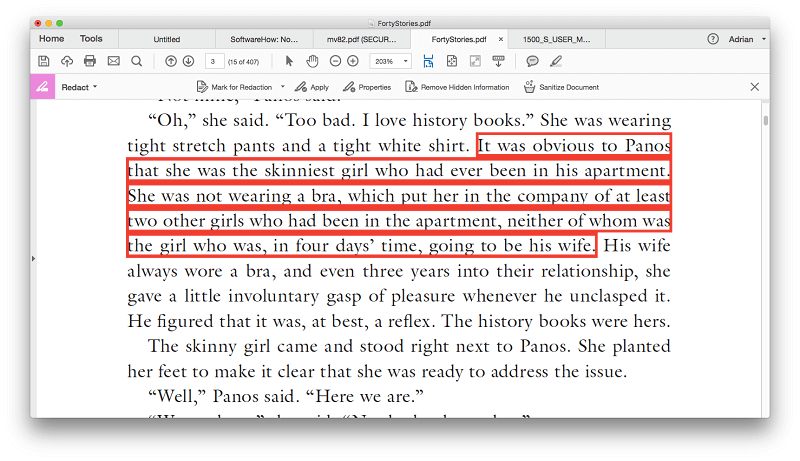
然後在整個文檔中應用編輯。
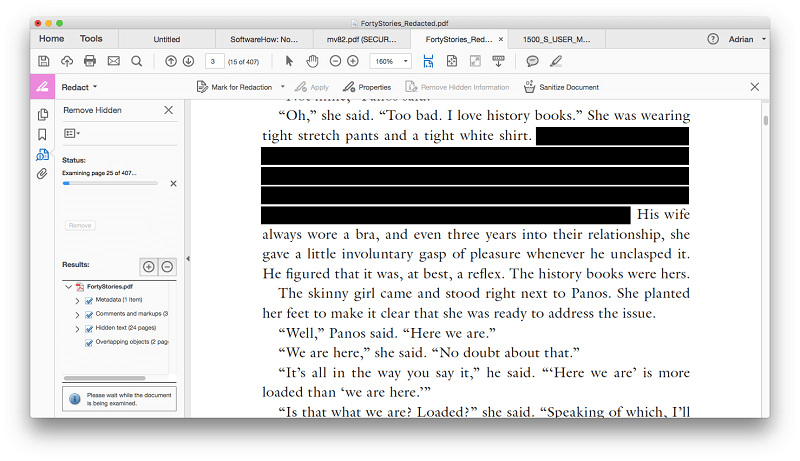
我個人的看法: Adobe Acrobat DC 為您提供了多種方法來保護您的文檔,包括需要密碼才能打開文檔、阻止其他人編輯 PDF 以及編輯 PDF 中的敏感信息。 雖然很難找到編輯功能,但所有這些都運行良好。
我的評分背後的原因
有效性:5/5
Adobe Acrobat DC 是創建和編輯 PDF 的行業標準。 這個應用程序提供了您可能需要的所有 PDF 功能。
價格:4 / 5
每年至少花費 179.88 美元的訂閱費用並不便宜,但作為一項業務費用是完全合理的。 如果您已經訂閱了 Adobe 的 Creative Cloud,則包括 Acrobat。 如果您只是需要該應用程序來完成這里或那裡的工作,您可以每月支付 24.99 美元而無需任何承諾。
易用性:4/5
對於一個注重綜合功能而不是易用性的應用來說,使用起來比我想像的要容易得多。 但是,並非所有功能都是透明的,我發現自己摸不著頭腦並在谷歌上搜索了幾次。
支持:4.5/5
Adobe 是一家擁有廣泛支持系統的大公司,包括幫助文檔、論壇和支持渠道。 提供電話和聊天支持,但不適用於所有產品和計劃。 當我嘗試使用 Adobe 網站查找我的支持選項時,出現頁面錯誤。
Adobe Acrobat 的替代品
您可以從我們的詳細信息中了解有關選項的更多信息 Acrobat 替代品 發布,但有一些競爭性的:
- ABBYY FineReader (檢討) 是一個備受推崇的應用程序,它與 Adobe Acrobat DC 共享許多功能。 它並不便宜,但不需要訂閱。
- PDF筆 (檢討) 是一款流行的 Mac PDF 編輯器,售價 74.95 美元,專業版售價 124.95 美元。
- PDFelement (檢討) 是另一款經濟實惠的 PDF 編輯器,售價 59.95 美元(標準版)或 99.95 美元(專業版)。
- 麥克的 預覽應用 不僅可以查看 PDF 文檔,還可以標記它們。 標記工具欄包括用於素描、繪圖、添加形狀、鍵入文本、添加簽名和添加彈出式註釋的圖標。
結論
PDF 是您在計算機上找到的最接近紙張的文件,可用於商業文檔和表格、培訓材料和掃描文檔。 Adobe Acrobat DC Pro 是創建、編輯和共享 PDF 的最強大方式。
如果您是尋找最全面的 PDF 工具包的專業人士,那麼 Adobe Acrobat DC Pro 是最適合您的工具。 它提供了多種創建 PDF 文檔和表單的方法,允許您編輯和重新組織 PDF,並具有業界最佳的安全性和共享功能。 我推薦它。
那麼,您如何看待這個 Acrobat Pro 評論? 發表評論,讓我們知道。